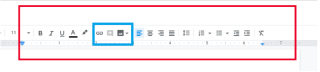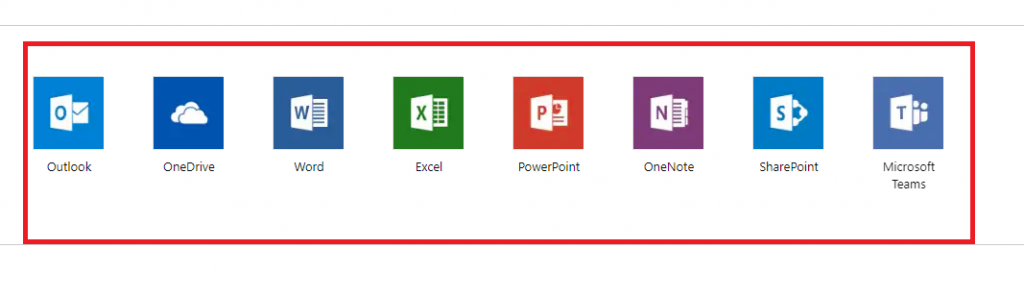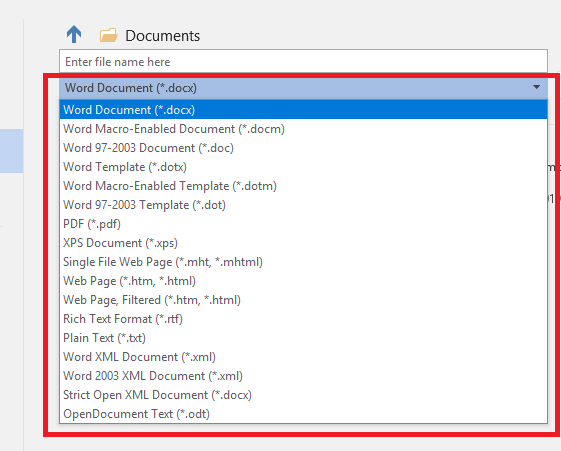Google, mega gigantul tehnologic care guvernează majoritatea informațiilor și cunoștințelor, printr-un singur motor de căutare, s-a aventurat acum în tot ceea ce este disponibil pe internet. De la marketing, servicii de e-mail și asistență, Google și-a extins serviciile la rețelele sociale, blogging și stocare în cloud. Pe lângă faptul că deține cea mai mare bibliotecă de partajare video din lume și are o bază mare de alte aplicații (ar fi nevoie de o pagină pentru a le numi pe toate), Google rulează și un procesor de text numit Google Docs, unul care a câștigat o popularitate imensă și o bază mare de utilizatori și este destul de preferat față de MS-Word de la Microsoft. Ce vă poate oferi Google Docs prin Word, care v-ar face să treceți la el imediat? Și chiar ar trebui să te ții de el? Să găsim care dintre cele mai favorizate procesoare de text ți s-ar potrivi mai bine.
1. Gratuit vs. plătit: Bătălia de afaceri
Microsoft Office este un pachet extins de aplicații concepute pentru realizarea mai multor sarcini, cum ar fi pregătirea de prezentări, note, documente, diagrame și alte baze de date. Este una dintre cele mai timpurii aventuri ale Microsoft și, prin urmare, nu o puteți folosi așa. În primul rând, Microsoft nu vă permite să obțineți doar Word, ci îl oferă combinat cu întreaga suită numită Office 365.
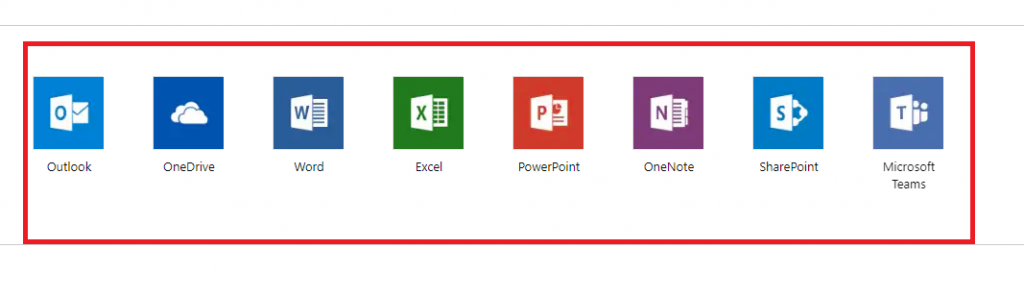
Sursa imagine: Office Products
Acum, trebuie să plătești un preț pentru a avea toate acestea cu totul, adică,
- Office 365 Home: 99,99 USD / an
- Office 365 Personal: 69,99 USD / an
- Student Office: 149,99 USD (achiziție o singură dată cu doar MS-Word, Excel și PowerPoint)
Ghiciți cât plătiți pentru Google Docs. Nimic. Este complet gratuit, accesibil prin domeniul său (docs.google.com) și vă puteți crea, edita și recrea documentele dintr-o singură mișcare.
Astfel, de ce să plătești pentru MS Office, când trebuie doar să accesezi Word și asta și atunci când îl primești într-o alternativă gratuită? Deși căderile de internet și pierderile de semnal pot limita competențele Documentelor, nu puteți ignora „GRATIS!”
Citeste si:-
Cel mai simplu mod de a vă verifica ortografia în Google... Suntem oameni, iar oamenii sunt meniți să comită erori prostești și greșeli de scriere. Cu toate acestea, aceste erori vă pot cuprinde în...
2. Bara de activități/bara de instrumente Mai multe de bază din Documente
Documentele Google au o bară de activități destul de simplă și au doar instrumentele majore pe bara de instrumente care sunt cele mai frecvent utilizate pentru a pregăti orice fel de document.
Prima jumătate a instrumentului/barei de activități din Google Docs are toate opțiunile de bază disponibile în Word. Bara de instrumente în timp ce vă permite să schimbați fontul, dimensiunea și stilul conținutului scris și se extinde în continuare la opțiuni precum Bold, Italic etc. pentru a stiliza și mai mult materialul scris.
Bara de instrumente conține apoi instrumente suplimentare pentru alinierea textului, spațiere, marcatori și indentare. Mai mult, există opțiuni pentru inserarea unei imagini, comentarii și link-uri (marcate cu albastru).
Imagine: Google Docs
Cu toate acestea, în acest scenariu, MS-Word oferă o bară de instrumente/bară de activități mai extinsă, cu mai multe opțiuni. Uită-te,
Sursa imagine: MS Word
În afară de instrumentele de stilizare, există opțiuni pentru indice, superscript, sortare, evidențiere și chenare. Deoarece aceste opțiuni sunt accesibile cu un singur clic, cuvântul de aici devine mai ușor de utilizat.
Așadar, dacă doriți o interfață simplă cu cele mai esențiale instrumente (lăsând pe cele suplimentare) la un singur clic, Google Docs ar putea face pentru dvs. Dar Word depășește Docs atunci când vine vorba de condimentarea conținutului cu evidențieri, chenare și alte lucruri. Alege-ți alegerea în consecință!
3. Dilema online/offline
MS-Word a fost conceput în întregime pentru a funcționa offline și instalat în memoria computerului pentru a permite utilizatorului acces permanent fără probleme de server. Pe de altă parte, Google Docs este predominant un procesor/aplicație online și este cel mai potrivit pentru utilizatorii care au cel puțin o conexiune de bază la internet.
Cu toate acestea, Google Docs vă oferă o opțiune de editare și accesare offline a fișierelor. Trebuie doar să parcurgeți un proces simplu de a face clic aici și acolo, iar conturile dvs. Google Docs pot fi sincronizate cu computerul la care lucrați. Cu toate acestea, este recomandat să faceți acest lucru numai pe un computer personal.
Așa că iată-te din nou, ai un procesor de text gratuit, pe care îl poți sincroniza și offline în doar câțiva pași simpli, care în cele din urmă îți permit să lucrezi fără conexiune la internet și te economisește mulți bani. Astfel, Docs câștigă aici.
4. Compatibilitate cu sistemul de operare
Windows, MacOS, Linux, Ubuntu sau orice sistem de operare gratuit sau open source vă permite să accesați Google Docs fără nicio agitație. Deoarece este accesibil online, îl puteți deschide în orice browser și puteți începe să vă pregătiți documentul. Nu este cazul MS-Word. Reveniți la punctul 1. Da. Pentru ca acesta să funcționeze pe un sistem de operare separat, trebuie pur și simplu să îl achiziționați. Nu e așa de fericit la cumpărături, nu? Ghiciți ce a făcut Microsoft pentru a rezolva această problemă. A intrat direct în pielea lui Google și a intrat online. Da, Microsoft a lansat Word Online, dar cu un număr relativ limitat de instrumente și opțiuni de editare. Aruncă o privire la Word Online.
Sursa imagine: Word Online
Arată aproape la fel ca Docs, nu?
Așadar, da, Docs știe Word încă o dată.
Citeste si:-
10 trucuri mai puțin cunoscute pentru a utiliza Google Docs... De la accesul offline la funcția de publicare încorporată. Iată cele 10 trucuri esențiale Google Docs care te vor face să uiți MS...
5. Salvare instantanee
Să presupunem că sunteți adânc în imaginația voastră și puneți pe ecran experiențele palatului minții tale. Sau ești adânc îngropat într-o muncă la care nu te poți gândi doar la altceva. Și în mijlocul tuturor acestor lucruri, pur și simplu ați uitat să apăsați micul buton „Salvare”, riscând astfel toate eforturile dumneavoastră să fie pierdute prin blocarea sistemului sau pornirea aplicației sau poate o repornire automată a sistemului pentru o actualizare.
Documentele vă salvează ziua într-un astfel de scenariu. Deoarece Docs este conectat la Contul dvs. Google, care, la rândul său, este conectat la Google Drive, documentele sunt sincronizate instantaneu pe cloud imediat după orice modificare, adăugare sau omisiune de conținut. Uită-te la partea aceea rotunjită cu un cerc roșu.
Imagine: Google Docs
Deci, din nou, iată-vă cu o altă afacere profitabilă dacă vă asociați cu Docs.
6. Formate de fișiere
Docs și Word, ambele merg mână în mână când vine vorba de compatibilitate în mai multe formate de fișiere. Ambele procesoare vă permit să descărcați un fișier în mai multe formate, inclusiv PDF, ODT, RTF, HTML și DOCX.
Un meniu de descărcare pentru Google Docs vă oferă:
Sursa imagine: Google Docs
Pe de altă parte, Word vă oferă și o serie de opțiuni,
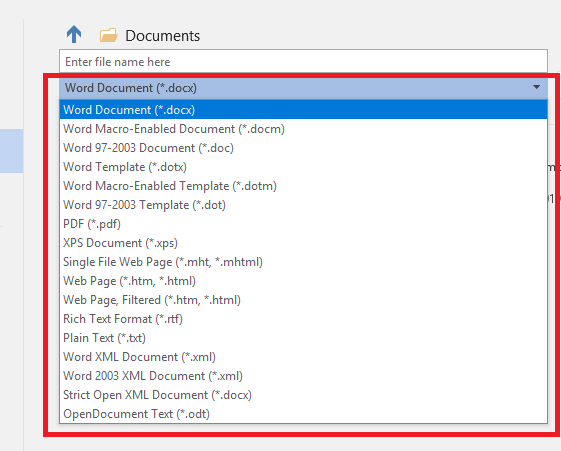
Sursa imagine: MS Word
Deci aici este o cravată. Cu mai multe formate disponibile pentru descărcare pe ambele platforme, ambele răspund nevoilor utilizatorilor.
7. Partajarea și editarea fișierelor
Docs oferă trei tipuri de privilegii de partajare a fișierelor; doar editare, sugestie și vizualizare. Opțiunea de partajare este disponibilă în colțul din dreapta sus al ecranului Documente și arată cam așa:

Sursa imagine: Google Docs
În Editare, îi oferi celuilalt utilizator să editeze complet orice dorință din document. Deci, în caz că celălalt utilizator șterge ceva, este permanent. Privilegiul de vizualizare permite oricărui utilizator secundar să arunce o privire asupra conținutului.
Adevărata competiție constă în modul de sugestie. Când un utilizator secundar dorește să editeze un anumit conținut, Docs îl elimină, în loc să îl ștergă, pentru a vă oferi o idee mai cuprinzătoare despre sugestie. Exact ca,
Sursa imagine: Google Docs
Pe de altă parte, Partajarea de cuvinte este puțin complicată. Pentru a partaja, trebuie să vă conectați la contul Microsoft. Odată invitat, nu există o astfel de opțiune pentru o sugestie și singura opțiune este de editare. Prin urmare, utilizatorii pot face doar modificări permanente în document.
Încă o dată, o funcție suplimentară în Docs, care lipsește în Word.
Citeste si:-
Lucruri pe care le puteți face pentru a utiliza Google Drive... Google Drive nu este doar un mod de a partaja documente, fotografii sau videoclipuri, ci are mai multe, citiți și...
8. Extensii
Docs oferă o varietate de extensii pentru a sprijini documentul, inclusiv DocuSign. DocuSign permite trimiterea și solicitarea semnăturilor electronice pe documentele pregătite pe Google Docs, făcându-l astfel compatibil pentru uz profesional și verificarea documentelor.
Cu toate acestea, această caracteristică nu este disponibilă în Word. Dar, Word bate Docs în extensia Grammarly. În timp ce Grammarly poate fi descărcat separat ca aplicație pentru a sprijini documentele Word; în Docs, Grammarly a oferit până acum doar asistență beta.
Deci, în cazul în care ești un nazist Gramatical, Word este cea mai bună afacere pentru tine.
Analizând toate faptele, nu există nicio îndoială că Google Docs învinge împotriva Word în condiții maxime și, oferind acces gratuit tuturor utilizatorilor pe toate tipurile de sisteme de operare, Google Docs este gata să detroneze Microsoft Word de dominantul său, Nr. 1 loc printre procesoarele de text și aplicațiile de birou.